Krita Tutorials: เรียนรู้พื้นฐานของซอฟต์แวร์ศิลปะดิจิทัล
ยินดีต้อนรับสู่บทเรียน Krita ของเรา Kriota เป็นหนึ่งในโปรแกรมภาพวาดฟรีที่ดีที่สุดและมีเครื่องมือและคุณสมบัติที่หลากหลาย ในขณะที่ Photoshop มีคุณสมบัติที่มีประโยชน์จากการวาดภาพเพื่อการตกแต่งภาพถ่ายเพื่อการจัดการภาพถ่ายตัวเลือกมากเกินไปสร้างเส้นโค้งการเรียนรู้ที่ยากลำบากสำหรับจิตรกรดิจิตอล
Kriota ช่วยให้จิตรกรอินเทอร์เฟซเป็นมิตรกับสไตล์ที่สะอาดและการรบกวนน้อยที่สุด วางเครื่องมือที่สามารถวางได้และหน้าต่างส่วนใหญ่จะทุ่มเทให้กับผืนผ้าใบ เนื่องจาก Kriota มีช่วงการเรียนรู้ที่อ่อนโยนจึงเป็นเรื่องง่ายและสำคัญ - เพื่อทำความคุ้นเคยกับคุณสมบัติก่อนที่จะดำน้ำในกระบวนการวาดภาพ ดังนั้นเราจึงรวบรวมเคล็ดลับชุดเพื่อเริ่มต้นของคุณ มันคุ้มค่าแน่นอนว่าโปรแกรมนั้นดีมากที่ทำให้มันเป็นไปในการเลือกของเรา ซอฟต์แวร์ที่ดีที่สุดสำหรับศิลปินดิจิตอล .
ติดกับหน้านี้สำหรับการสอนเกี่ยวกับการค้นหาเส้นทางของคุณรอบ ๆ อินเตอร์เฟสหรือ ข้ามไปที่หน้าสอง สำหรับคำแนะนำทีละขั้นตอนเกี่ยวกับวิธีการใช้ Sketches ของคุณโดยใช้ Kriota
หากคุณต้องการพัฒนาทักษะการวาดของคุณให้ตรงไปที่โพสต์ของเรา วาดอย่างไร - บทช่วยสอนการวาดภาพที่ดีที่สุด
01. สร้างเอกสารใหม่
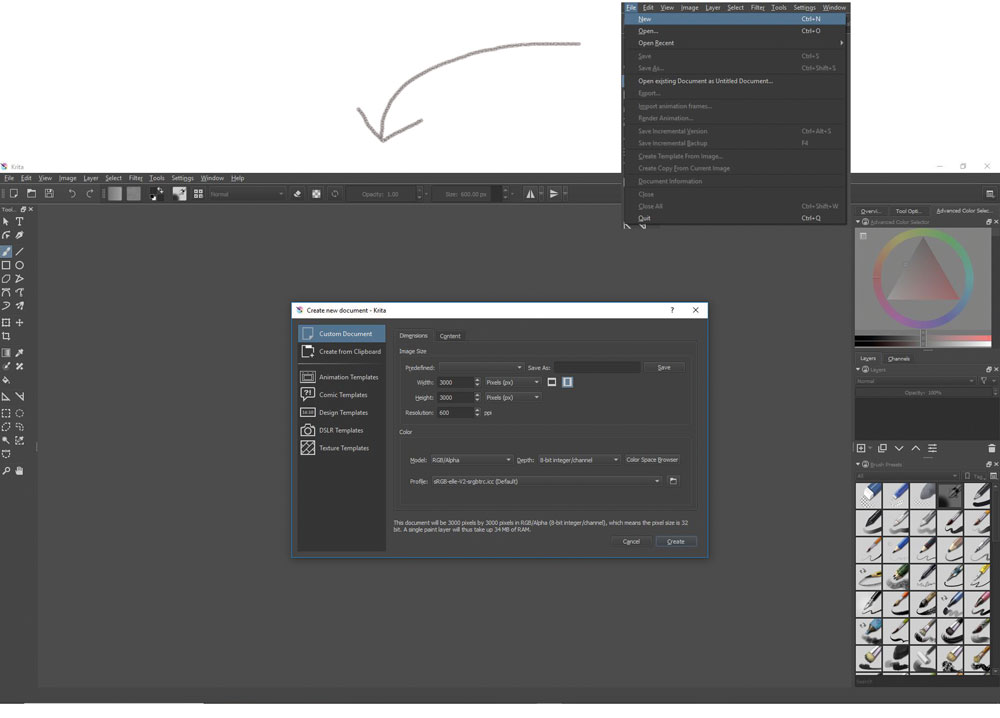
เปิดเอกสารใหม่โดยไปที่ไฟล์ & GT; ใหม่ ในการควบคุมขนาดของผืนผ้าใบคุณสามารถเลือกจากหนึ่งในเทมเพลตในเมนูแบบเลื่อนลงที่กำหนดไว้ล่วงหน้าหรือเปลี่ยนมิติข้อมูลด้วยตัวเอง เลือกพิกเซลหรือนิ้วสำหรับขนาดของคุณและตั้งค่าขนาดผ้าใบให้กับอัตราส่วนที่คุณต้องการ ฉันชอบขนาดไฟล์ที่ใหญ่กว่าไม่มีขนาดเล็กกว่า 3,000px ในขนาดที่สั้นที่สุด แต่ไม่มีขนาดใหญ่กว่า 7,000px ที่ยาวที่สุด ในที่สุดตั้งค่าความละเอียดของคุณเป็น 300 หรือ 600; ความละเอียดที่สูงขึ้นคุณภาพที่มากขึ้นสำหรับภาพสุดท้าย
02. ทำความคุ้นเคยกับแถบเครื่องมือด้านซ้าย

ด้านซ้ายมือเป็นแถบเครื่องมือ ฉันจะชี้ให้เห็นถึงเครื่องมือบางอย่างที่คุณน่าจะใช้มากที่สุด เครื่องมือแปรงด้วยมือเปล่าคือสิ่งที่คุณกำลังจะทำภาพวาดและวาดภาพทั้งหมดของคุณ ภายใต้การที่เครื่องมือแปลงเป็นคุณสมบัติที่มีประโยชน์สำหรับการเลือกและเปลี่ยนขนาดหรือรูปร่างของส่วน เครื่องมือการไล่ระดับสีและเครื่องมือเติมมีประโยชน์สำหรับการกรอกข้อมูลในส่วนใหญ่ที่มีสีและเครื่องมือตัวเลือกสีเป็นสิ่งจำเป็นสำหรับการผสมเมื่อภาพวาด เครื่องมือการเลือกเค้าร่างทำให้การเลือกส่วนที่เฉพาะเจาะจงของชิ้นงานของคุณง่ายและมักใช้ร่วมกับเครื่องมือแปลง
03. ทำความรู้จักกับแถบเครื่องมือที่เหมาะสม
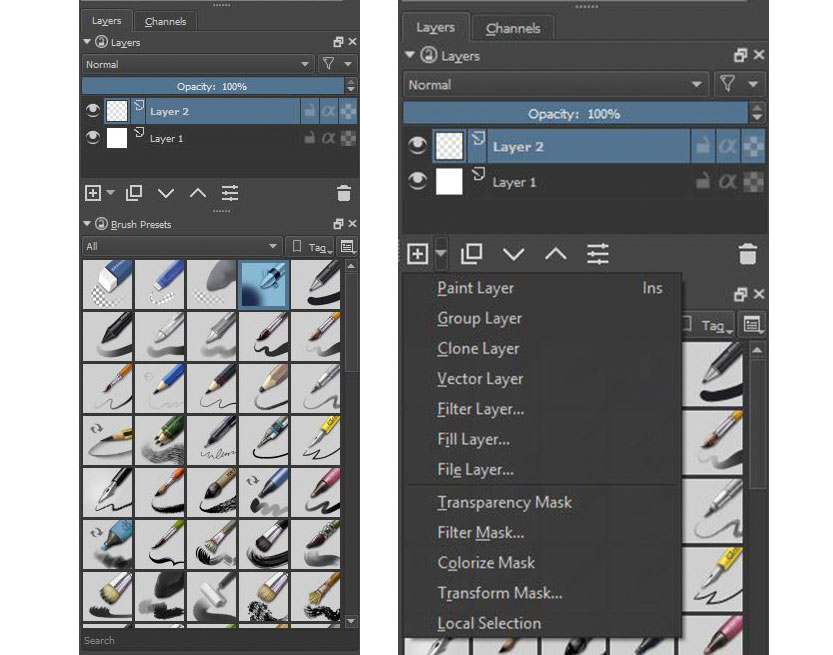
บนแถบเครื่องมือขวามือเป็นตัวเลือกสีขั้นสูงแผงเลเยอร์และแปรงตั้งค่าแปรง การใช้วงล้อสีทำให้เฉดสีสั่นเป็นเรื่องง่ายรวมทั้งมีประโยชน์สำหรับการตั้งค่าเสียงเสริม แผงเลเยอร์ช่วยให้คุณสามารถสร้างสีใหม่มาสก์หรือเลเยอร์ตัวกรองให้คุณควบคุมผ้าใบของคุณได้อย่างเต็มที่ ท้ายที่สุดค่าที่ตั้งค่าแปรงทำให้สามารถมองผ่านและเลือกแปรงได้อย่างรวดเร็ว คุณสามารถกรองได้ตามประเภทของแปรงหรือเลือกรายการโปรดของคุณเพื่อการเข้าถึงที่รวดเร็ว
04. เข้าถึงแถบเครื่องมือแปรง

ด้วยการเลือกเครื่องมือแปรงด้วยมือและคลิกปุ่มแก้ไขการตั้งค่าแปรงที่แถบเครื่องมือด้านบนคุณจะเห็นตัวเลือกการปรับแต่งที่หลากหลายสำหรับแปรงที่คุณเลือก คุณสมบัติทั้งสองที่คุณจะใช้ส่วนใหญ่จะเป็นความทึบและตัวกรองขนาด ตรวจสอบให้แน่ใจว่ามีการเลือกความดันสำหรับทั้งสองเท่าขึ้นอยู่กับประเภทของแปรงที่คุณใช้ดังนั้น Kriita จะซิงค์กับแท็บเล็ตของคุณอย่างถูกต้อง
05. บันทึกภาพของคุณ
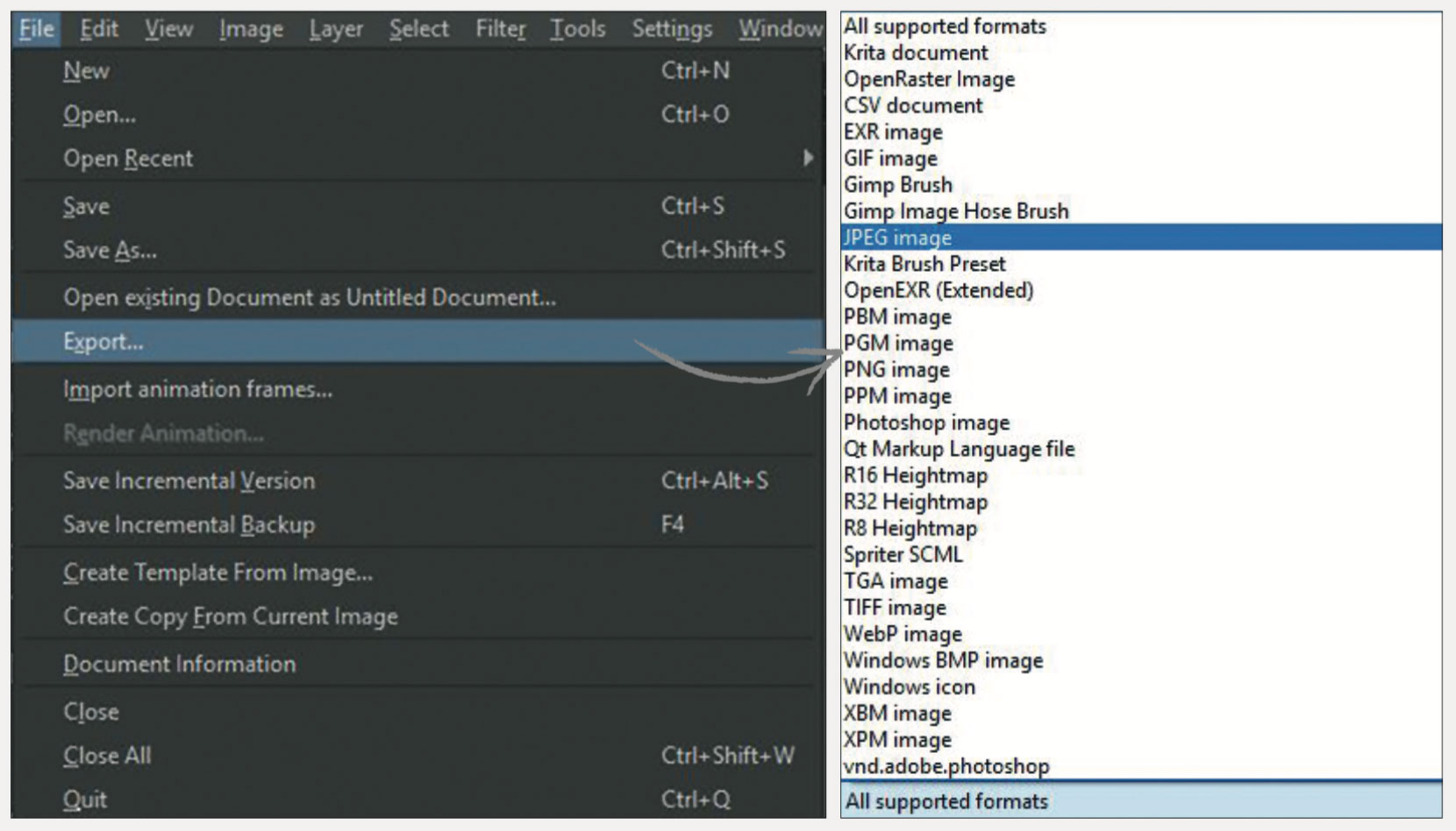
เมื่อคุณพร้อมที่จะบันทึก Canvas ของคุณให้ไปที่ไฟล์ & GT; ส่งออกและเลือกประเภทไฟล์ที่คุณต้องการฉันมักจะยึดติดกับรูปแบบ jpeg เว้นแต่ฉันจะส่งออกไฟล์ด้วยความโปร่งใสซึ่งในกรณีนี้ฉันจะใช้ไฟล์ PNG และตรวจสอบให้แน่ใจว่าได้เลือกช่องอัลฟ่า
หน้าต่อไป: วิธีการจัดระเบียบสเก็ตช์ของคุณโดยใช้ Krita
- 1
- 2
หน้าปัจจุบัน: Krita Tutorial: ค้นหาเส้นทางของคุณ
หน้าต่อไป Krita Tutorial: Sidy Sketches ของคุณวิธีการ - บทความยอดนิยม
10 วิธีในการสร้างสภาพแวดล้อม 3D โลกที่ดีกว่า
วิธีการ Sep 16, 2025[ภาพ: Albert Valls Punsich] หากคุณต้องการอยู่เหนือเกมขอ�..
10 สิ่งที่น่าทึ่งที่คุณสามารถทำได้ด้วยเลเยอร์
วิธีการ Sep 16, 2025เลเยอร์เป็นสิ่งที่ช่วยให้คุณสามารถสร้างโครง..
วิธีการแสดงท้องฟ้าที่มีน้ำทิ้ง
วิธีการ Sep 16, 2025สำหรับการกวดวิชานี้เราจะใช้ vue xstream เพื่อส�..
วิธีการสร้างริบบิ้นริบบิ้นที่ยืดหยุ่น
วิธีการ Sep 16, 2025ริบบิ้นริบบิ้นค่อนข้างธรรมดาใน ศิลปะ 3 มิติ..
หมวดหมู่
- การเรียนรู้ AI & Machine
- Airpods
- อเมซอน
- Amazon Alexa & Amazon Echo
- Amazon Alexa & Amazon Echo
- Amazon Fire TV
- Amazon Prime Video
- Android
- โทรศัพท์ Android & แท็บเล็ต
- โทรศัพท์และแท็บเล็ต Android
- Android TV
- Apple
- Apple App Store
- Apple Homekit & Apple Homepod
- เพลง Apple
- Apple TV
- Apple Watch
- แอพและเว็บแอป
- แอพและเว็บแอพ
- เสียง
- Chromebook & Chrome OS
- Chromebook & Chrome OS
- Chromecast
- เมฆแอนด์อินเทอร์เน็ต
- คลาวด์และอินเทอร์เน็ต
- คลาวด์และอินเทอร์เน็ต
- ฮาร์ดแวร์คอมพิวเตอร์
- ประวัติคอมพิวเตอร์
- ตัดสายไฟและสตรีมมิ่ง
- การตัดสายไฟและสตรีมมิ่ง
- Discord
- ดิสนีย์ +
- DIY
- รถยนต์ไฟฟ้า
- EReaders
- สิ่งจำเป็น
- ผู้อธิบาย
- การเล่นเกม
- ทั่วไป
- Gmail
- ผู้ช่วย Google & Google Nest
- Google Assistant & Google Nest
- Google Chrome
- Google Docs
- Google Drive
- Google Maps
- Google Play Store
- แผ่นงาน Google
- Google Slides
- Google TV
- ฮาร์ดแวร์
- HBO Max
- วิธีการ
- Hulu
- สแลงอินเทอร์เน็ตและตัวย่อ
- IPhone และ IPad
- Kindle
- Linux
- Mac
- การบำรุงรักษาและการเพิ่มประสิทธิภาพ
- Microsoft Edge
- Microsoft Excel
- Microsoft Office
- Microsoft Outlook
- Microsoft PowerPoint
- Microsoft ทีม
- Microsoft Word
- Mozilla Firefox
- Netflix
- สวิตช์ Nintendo
- ยิ่งใหญ่ +
- เกมพีซี
- นกยูง
- การถ่ายภาพ
- Photoshop
- PlayStation
- ความเป็นส่วนตัวและความปลอดภัย
- ความเป็นส่วนตัวและความปลอดภัย
- ความเป็นส่วนตัวและความปลอดภัย
- Roundups ผลิตภัณฑ์
- การเขียนโปรแกรม
- ราสเบอร์รี่ปี่
- สีแดง
- Roku
- ซาฟารี
- โทรศัพท์ & แท็บเล็ตซัมซุง
- โทรศัพท์ซัมซุงและแท็บเล็ต
- หย่อน
- สมาร์ทโฮม
- Snapchat
- โซเชียลมีเดีย
- ช่องว่าง
- Spotify
- เชื้อจุดไฟ
- การแก้ไขปัญหา
- ทีวี
- ทวิตเตอร์
- วิดีโอเกม
- ความเป็นจริงเสมือนจริง
- Vpns
- เว็บเบราว์เซอร์
- WiFi & Routers
- WiFi และเราเตอร์
- Windows
- Windows 10
- ของ Windows 11
- Windows 7
- Xbox
- YouTube และ YouTube ทีวี
- YouTube & YouTube TV
- ซูม
- วิดีโออธิบาย







